Агуулгын хүснэгт
Заримдаа та өгөгдлийн баазаараа магадлалаа тооцох хэрэгтэй болдог. Та энэ магадлалыг Excel ашиглан тооцоолж болно. Энэ нийтлэлд би Excel дээр магадлалыг хэрхэн тооцоолохыг харуулах болно. Би энд 3 практик жишээ үзүүлэх болно. Энэ нийтлэл танд сонирхолтой байх болно гэж найдаж байна.
Дадлага хийх ажлын номыг татаж авах
Өөрийгөө дадлага хийхийн тулд ажлын номыг татаж авна уу.
Магадлалын тооцоо.xlsx
Excel дээр магадлалыг тооцоолох 3 хялбар жишээ
Би 3 Exel дээр магадлалыг тооцоолох процедурын жишээг үзүүлнэ. Excel дээр магадлалыг тооцоолох процедурыг сурахын тулд жишээ болгоны алхмуудыг дагана уу. Үүнээс гадна, би процедурыг илүү ойлгомжтой болгохын тулд зураг чимэглэлийг нэмсэн.
1. Excel-д борлуулалтын магадлалыг тооцоолох нь
Excel дээр борлуулалтын магадлалыг тооцоолох -ын өгөгдлийн багцыг авч үзье. Өгөгдлийн багц нь B ба C Борлуулалтын дүн ба Магадлал гэж нэрлэгддэг хоёр баганатай. Би доод хязгаар болон дээд хязгаарыг тогтоосон 40 & 80 магадлалыг тооцоолох. Доор өгөгдсөн алхмуудыг дагана уу.
 Алхам:
Алхам:
- Эхлээд C14 нүдийг сонгоно уу. .

- Дараа нь C14 нүдэнд дараах томьёог хуулах :
= PROB(B5:B10,C5:C10,C12,C13) 
- Ингэснээр та өгөгдсөн зурган дээрх үр дүнг олох болно.доор.
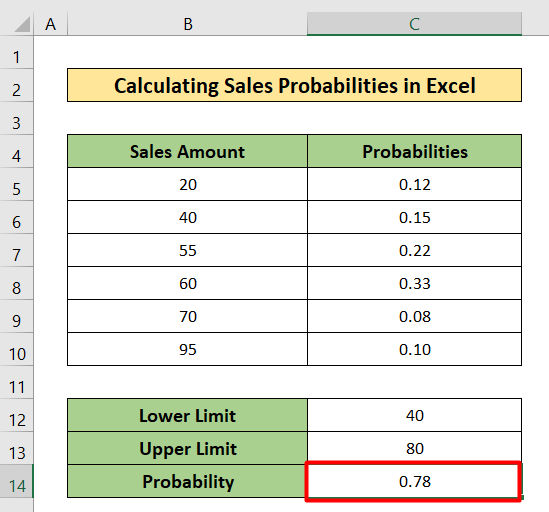
Дэлгэрэнгүй унших: Excel дээр хэвийн магадлалын тархалтыг хэрхэн ашиглах талаар (3 тохиолдол)
2. Excel дээр шооны магадлалыг тооцоолох нь
Энд би Excel дээр шоо магадлалыг тооцоолох болно. Энэ бол энэ жишээний шинэ өгөгдлийн багц юм. Та өгөгдлийн багцын нүд бүрт нэг удаа хоёр шоо шидэх замаар олж болох нийт тоог харах боломжтой. Энэ өгөгдлийн багцаас та B , C , D Rolls, Chances, ба <гэсэн гурван баганатай өөр хүснэгтийг олох болно. 1>Магадлал . Процедурыг алхам алхмаар дагаж мөрдье.

Алхам:
- <1-г сонгоно уу>C13 эхлээд нүд.

- Үүний дараа сонгосон нүдэнд дараах томьёог хуулна уу.
=COUNTIF($C$5:$H$10,B13) Энд,
- COUNTIF функц нь B13 нүдэнд шаардлагатай тоог бүхэлд нь тоолох болно. C5 -аас H10 хүртэлх өгөгдлийн багц.

- Дараа нь Enter дарна уу. .
- Тиймээс та доорх зурагнаас хариултыг олох болно.
- Дараа нь C13 -аас хүртэлх томьёог Бариул бөглөнө үү. C23 .

- Үүний дараа та боломжийн баганыг утгуудаар дүүргэх болно.
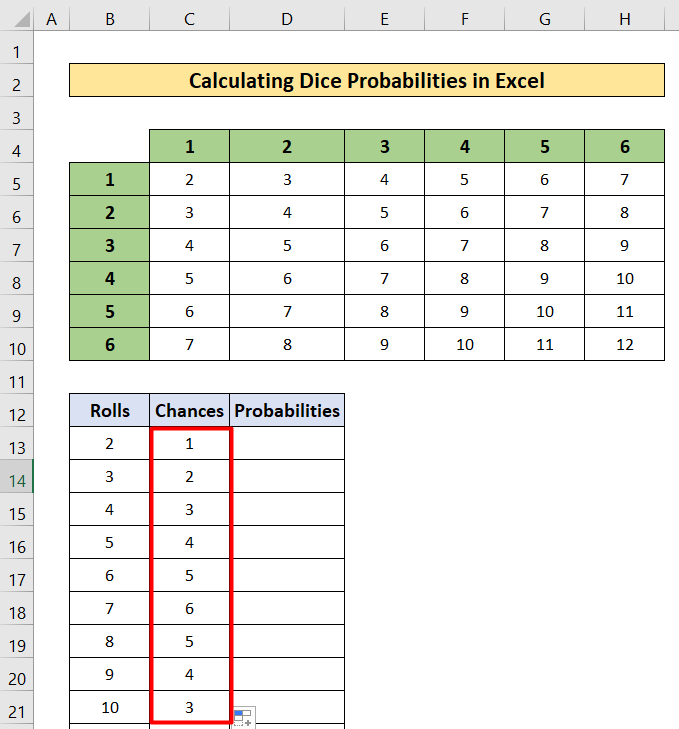
- Одоо D13 нүдэнд дараах томьёог хуулаад D13 -аас D23 хүртэлх томьёог бөглөнө үү.
=C13/36 Энд,
- 36 нь нийт өгөгдлийн багц юм.утга.

- Үүний үр дүнд та Шоо өнхрөх магадлал -г олох болно.

Дэлгэрэнгүй унших: Эксель дээрх томъёогоор эмпирик магадлалыг хэрхэн тооцоолох
Ижил төстэй уншилтууд
- Excel дээр биномын магадлалыг тооцоолох (хялбар алхмаар)
- Excel дээр давах магадлалыг хэрхэн тооцоолох вэ
- Excel дээр магадлалын модны диаграмм хийх (3 хялбар арга)
3. PROB функцийг ашиглахгүйгээр Excel-д магадлалыг тооцоолох
Энэ жишээнд би харуулах болно PROB функц гүйгээр магадлалын тооцоо. Баг А ба Баг В гэсэн хоёр уутны бөмбөгний өнгө, тоо хэмжээг харуулсан өгөгдлийн багцыг авцгаая. Гэсэн хэдий ч би бөмбөгний өнгө бүрийн магадлалыг тодорхойлох болно. Тооцооллыг ойлгохын тулд доор дурдсан алхмуудыг дагана уу.

Алхам:
- D6 <2-г сонгоно уу>эхлээд нүд.
- Дараа нь сонгосон нүдэнд дараах томьёог бич.
=C6/$C$9
- Үүний дараа Enter товчийг дарна уу.

- Ингэснээр та магадлалыг олох болно.
- Дараа нь D6 -аас D8 хүртэлх томьёог Дүүргэх бариул .

- Үүний үр дүнд та доорх зураг шиг магадлалыг авах болно.

- Үүнтэй адил доошоо бичнэ үү. дараах томъёогоор G6 нүд:
=F6/$F$9 
- Та авах болно G6 нүд дэх магадлал.
- Дүүргэх бариулыг ашиглан G6 -аас G8 нүд рүү томьёог хуулна уу.

- Та доорх зураг шиг магадлалыг олох болно.

- Одоо би А багаас ногоон бөмбөг, В багаас шар бөмбөг авах магадлалыг олохыг хүсч байна.

- Тиймээс сонгосон нүдэнд дараах томьёог хуулж бичнэ үү.
=D6*G7 
- Дараа нь , Enter
- -г дарснаар та сонгосон нүдэнд магадлалыг авах болно.

Дэлгэрэнгүй: Excel дээр магадлалын тархалтыг хэрхэн тооцоолох вэ (хурдан алхмуудаар)
Excel дээр магадлалыг дундаж болон стандарт хазайлтаар тооцоолох
Заримдаа тооцоолох excel дэх магадлалын хувьд дундаж болон стандарт хазайлтыг ашиглах шаардлага гарч ирдэг. Энэ нийтлэлийн энэ хэсэгт би excel-д дундаж болон стандарт хазайлтаар магадлалыг хэрхэн тооцохыг харуулах болно. Би Бүтээгдэхүүн ба Борлуулалт гэж нэрлэгддэг В ба С хоёр багана агуулсан шинэ өгөгдлийн багцыг авч үзэж байна. Борлуулалтын дундаж хэмжээ нь 55 бөгөөд стандарт хазайлтыг 10 гэж үзвэл. Би x<55-ын магадлалыг тооцоолно. Дараах алхмуудыг дагана уу.

Алхам:
- Эхлээд сонгоно уу C13 нүд.

- Дараа нь дараах томьёог бичнэ үү.
=NORMDIST(55,C11,C12, TRUE) 
- Түүнээс гадна Enter товчийг дарна уу.
- Ингэснээр та үр дүнг нь олох болно.

Excel дээр нөхцөлт магадлалыг хэрхэн тооцоолох талаар
Энэ хэсэгт би Excel дээр нөхцөлт магадлалыг хэрхэн тооцохыг харуулах болно. Энэ бол хялбар арга юм. Би B4 -аас E7 хүртэлх өгөгдлийн багцыг авч үзэх болно. Нөхцөлт магадлалыг тооцоолохын тулд дараах алхмуудыг дагана уу.

Алхам:
- -г сонгоно уу. D10 нүд.

- Дараа нь хуулбар дараах томъёог
=C5/C7
- Үүний дараа Enter дарна уу.

- Тиймээс та үр дүнгээ олох болно.

- Одоо D11 нүдийг сонгоно уу.
- D11 нүдэнд дараах томьёог хуулна уу:
=D5/D7
- Enter дарна уу.

- Үүний үр дүнд та доорх зураг шиг магадлалыг олох болно.

Санах ёстой зүйлс
- Магадлалыг тооцоолохын тулд эхлээд магадлалын үндсийг мэдэх хэрэгтэй. PROB функц нь танд зарим магадлалын хоорондох магадлалыг өгөх болно.
Дүгнэлт
Энэ нийтлэлд би хэрхэн гэдгийг тайлбарлахыг оролдсон. Excel дээр магадлалыг тооцоолох. Би чамд найдаж байнаэнэ нийтлэлээс шинэ зүйл сурсан. Одоо эдгээр аргуудын алхмуудыг дагаж ур чадвараа нэмэгдүүлээрэй. Та манай Exceldemy.com вэб сайтаас ийм сонирхолтой блогуудыг олох болно. Танд бүх хичээл таалагдсан гэж найдаж байна. Хэрэв танд ямар нэгэн асуулт байвал коммент хэсэгт надаас асуугаарай. Бидэнд санал хүсэлтээ өгөхөө бүү мартаарай.

